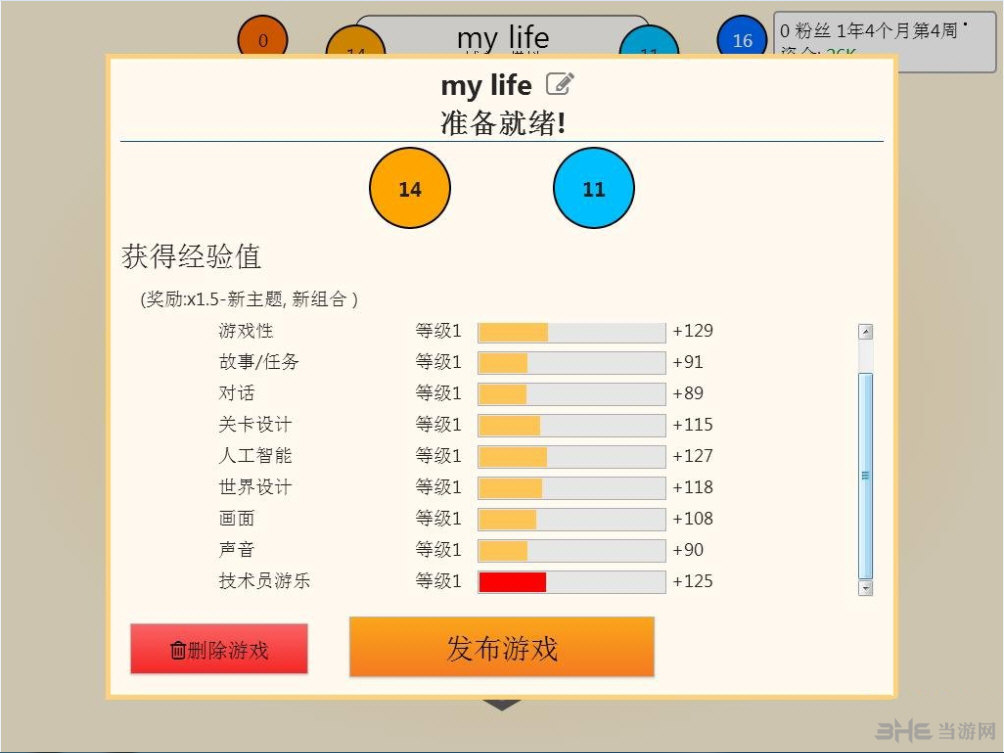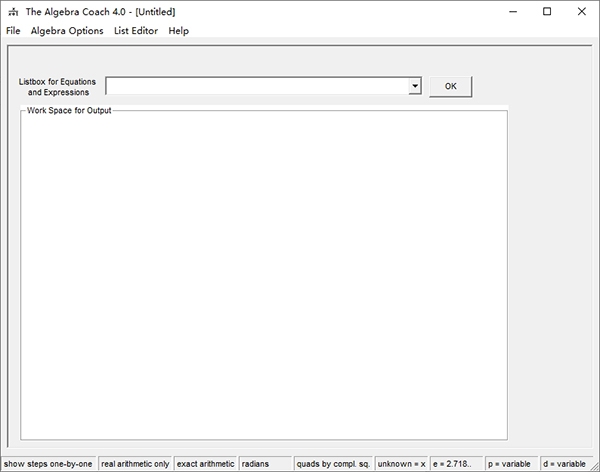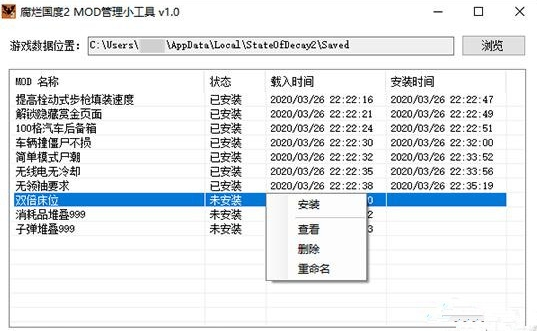OBS直播管家下载|OBS直播管家 电脑版v2.0.11下载
OBS直播管家是一款直播插件工具,OBS是许多主播选择使用的直播推流软件,其功能强大、扩展度高深受众多主播的喜爱。而知识兔这款工具可帮助用户在obs中安装插件,丰富的插件功能为用户带来更便利的使用体验,知识兔支持对主播画面进行美颜、对声音进行分路,知识兔还支持live2D虚拟形象加载等等。
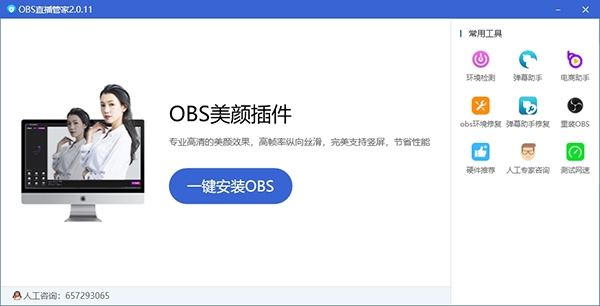
软件功能
丰富的OBS插件一键安装
收集和制作OBS专业插件,辅助主播更好的直播
美颜摄像头
专业高清的美颜摄像头插件,高帧率纵享丝滑,完美支持横屏竖屏直播。
声音分路插件
捕获某个软件/游戏的声音,避免其他软件的声音干扰。不必设置声卡分路。
Live2D虚拟形象加载插件
帮助你加载Live2D模型到直播间中,开启二次元风格的直播。
高级场景切换器
解放双手,自动切换场景。知识兔支持自定义丰富的条件。
一键抠像滤镜
智能一键快速扣除背景,没有绿布也能快速去除背景。
来源轮播插件
根据设定的时间条件或者媒体状态,切换来源是否显示。
软件特色
实用插件一网打尽
插件可以让你的操作更加快速,方便,便捷
直播推流工具OBS快速安装
专属高速分流下载地址
官方版本OBS极速下载无需漫长等待
还在大海捞针式的寻找插件?
精选热门插件一键安装,
无需重启即可快速使用
运行环境智能检测
一键检测/修复软件运行环境
告别各种运行错误让软件运行畅通无阻
常见问题
1. 为什么摄像头是黑屏的,没有画面?
– 首先确定摄像头设备没有被其它程序调用,因为一个摄像头只能被一个程序(甚至一个来源)所使用
我们遇到过,摄像头被其他软件占用的,也遇到过多个obs场景,在第一个场景中用了,第二个就无法使用的。
– 其次,可检查一下设备一栏有没有选择正确的摄像头设备;
– 最后,可尝试用OBS自带的“视频采集设备”添加摄像头(需先在来源中删除小葫芦美颜摄像头),如果知识兔也没有画面,那么可能是OBS不支持或者是摄像头设备需要安装驱动才能让电脑正确识别。如果知识兔视频采集设备中显示画面,而美颜摄像头中没有,知识兔可以向小葫芦客服进行反馈。
– 80%是因为占用问题,15%是格式问题,这时候在属性,修改分辨率为自定义,然后知识兔尝试不同的分辨率和格式可以解决,剩下5%左右是真的不兼容,请将设备的京东购买连接分享给客服,知识兔以便采购后优化。
2. 已经添加了美颜摄像头为什么没有美颜的效果?
– 如果知识兔需要使用美颜摄像头,不需要添加视频采集设备,直接添加美颜摄像头并进行设置即可。如果知识兔已经添加了视频采集设备,需要先将视频采集设备删除,再添加美颜摄像头。
– 其次需要添加确保主播出现在摄像头画面中,知识兔可以知识兔点击美颜摄像头面板中的“自动对焦”按钮进行对焦,对焦成功就可以正常实现美颜效果了。
3. 为什么“自动对焦”按钮是灰色的,不能知识兔点击?
– 检查一下是否已经在插件中心中登录账号,知识兔打开插件中心后,在标题栏右侧看一下是否已经显示登录的手机号,如果知识兔没有,知识兔可以知识兔点击插件中心中的任意插件,均可以弹出登录窗口,知识兔输入手机号及验证码即可完成登录,无需额外注册。
4. 为什么使用了美颜摄像头之后,CPU占用率比较高?
– 正常情况下使用美颜摄像头CPU占用并不会有太大的区别,但是部分设备支持的分辨率很高,这种情况下,知识兔可以在美颜摄像头的属性窗口中将分辨率调至1080P即可,最好不要超过OBS直播本身的分辨率大小。
5. 为什么安装后桌面没有快捷方式?
– 美颜摄像头是一个OBS插件,不是独立软件,所以不会在桌面上生成快捷方式。使用的时候在OBS的来源里添加就可以了。
6. 不小心关闭了美颜摄像头面板,应该从哪里打开它?
– OBS 27.2.4及以上版本通过停靠窗口即可打开美颜摄像头面板
– OBS 27.2.4以下版本通过视图-停靠部件即可打开美颜摄像头面板
– 7. 为什么美颜一直在闪?一直在动?
因为添加了两个美颜摄像头,暂时只支持一个生效,未来会支持多个。
8.为什么独立安装包安装后 ,桌面没有快捷方式?
这是obs插件,安装后,启动obs,在来源中 添加美颜摄像头即可。不是独立软件,没有桌面快捷方式的。
下载仅供下载体验和测试学习,不得商用和正当使用。